كيف أرتب أبجدي في الإكسل؟
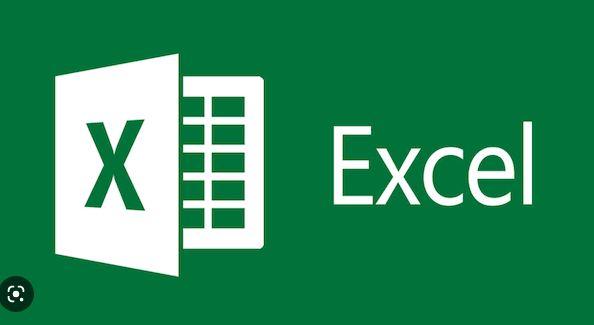
تم التدقيق بواسطة: فريق أراجيك
تتمتع تطبيقات مايكروسوفت أوفيس بأداءٍ عال وتقدم خدمات كبيرة للمستخدم في تحرير البيانات وتنسيقها بالشكل المطلوب. نتيجة لهذه الخدمات يكاد كل شخص يستخدم مجموعه أوفيس في نشاطاته العلمية، والمثير للانتباه أن استخدام هذه المجموعة ليس حكرًا على المهندسين أو التقنيين بل أن كل المستخدمين بحاجة لهذه الخدمات.
لعلّ مايكروسوفت اكسل من أبرز برامج مجموعة مايكروسوفت أوفيس وأكثرها استخدامًا لما يوفره هذا البرنامج من ميزات وتسهيلات خاصة في مجال الحسابات وتصنيف البيانات وإجراء العمليات الإحصائية ورسم المخططات وغيرها الكثير الكثير من الخدمات.
كيف أرتب أبجدي في الإكسل؟
في بعض الأحيان يحتاج المستخدم إلى ترتيب البيانات أبجديًا بهدف الاستفادة منها بطريقةٍ أفضل. وللقيام بذلك لابد من اتباع الخطوات التالية:
- بداية نفرض أننا بحاجة لترتيب مجموعة من الأسماء المرتبة عموديًا. نضغط في أية خلية من الخلايا.
- من قائمة Data نختار المجموعة Sort and Filter ومن ثم نختار الزرA-Z لترتيب الأسماء.
- هناك طريقة أخرى للوصول إلى الخيار السابق وهي باتباع المسار التالي ابتداء من الواجهة الرئيسية: Home tab -< Editing group -< Sort and Filter.
في كلا الحالتين سيقوم الإكسل بترتيب الأسماء أبجديًا. وفي بعض الأحيان تكون الأعمدة المراد ترتيبها مترافقة مع بيانات أخرى في الأعمدة المجاورة لها، في هذه الحالة يحافظ الإكسل على الترتيب الأصلي حتى بعد عملية الترتيب:
تصفية filter
في حالات معينة تكون إحدى الخلايا (أو عدة خلايا) في منتصف مجموعة البيانات مختارة، فإن الإكسل يسأل المستخدم فيما إذا كان يريد ترتيب الجدول بأكمله أو فقط الخلايا المحددة:
- هناك طريقة سريعة أخرى لترتيب البيانات ابجدي في الاكسل وهي إضافة عامل تصفية filter. تكمن فعالية هذه الطريقة في أنها إجراء لمرة واحدة حيث أنه بمجرد تطبيق الفلتر التلقائي، تصبح خيارات الفرز لجميع الأعمدة متاحة بنقرة بالماوس فقط، وبالتالي لإضافة الفلتر نقوم بـ:
- اختيار واحد أو أكثر من رؤوس الأعمدة.
- نختار مجموعة التعديل Editing من التبويب Home ثم نختار Sort and Filter > Filter. .
- ستظهر بعد ذلك أزرار drop-down إلى جانب رؤوس الأعمدة، نختار العمود المرغوب ونضغط الزر ونختار Sort A to Z .
Excel Sort
في حال كنت تريد ترتيب البيانات أبجديًا في عدة أعمدة، فاستخدم الأمر Excel Sort، والذي يمنحك مزيدًا من التحكم في كيفية فرز بياناتك بمختلف أنواعها. على سبيل المثال لنضيف عمودًا آخر إلى جدولنا السابق، ثم نرتب الإدخالات أبجديًا أولاً حسب المنطقة، ثم حسب الاسم. للقيام بعملية الترتيب لابد من تحديد الجدول بأكمله (الذي تريد فرزه).
في معظم الحالات، يمكن تحديد خلية واحدة فقط وسيقوم اكسل باختيار بقية البيانات تلقائيًا، ولكن هذه طريقة غير آمنة، خاصةً عند وجود بعض الخلايا الفارغة داخل بياناتك.
نختار Sort & Filter في تبويب Data. سيظهر مربع الحوار \”فرز\” مع مستوى الفرز الأول الذي تم إنشاؤه تلقائيًا كما يراه اكسل مناسبًا.
برنامج إكسل
طورت شركة مايكروسوفت أهم برامجها وهي Microsoft Office والتي أصبحت من أهم البرامج في جميع الحواسيب التي تستخدم بشكل يومي في أعمالنا ودراستنا، ومع هذا التطور قامت شركة مايكروسوفت بتقديم سمات، ومميزات في برنامج الاكسل منذ إصدار 2010؛ وتنقسم مهام الاكسل إلى ثلاثة:
المهمة الأولى عرض البيانات في صورة رسوم بيانية.
المهمة الثانية القيام بالحسابات.
المهمة الثالثة استخدام قاعدة البيانات.
فنرى أن أهمية برنامج الإكسل تكمن في الحفظ والحساب وعرض البيانات.
ميزات برنامج الإكسل
ـ كثير منا إذا أراد تحديد كل ما في الصفحة فإنه يضغط على ctrl+A، أما في نظام الإكسل تستطيع تحديد كل ما في الصفحة بالضغط مرة واحدة على الزر الجانبي في زاوية الجدول.
لفتح عدة ملفات في وقت واحد تقوم بتحديدها ثم الضغط على enter.
في حالة التنقل من ملف إلى آخر فإن الماوس يزعجنا، ولكن في برنامج الإكسل نقوم بالتنقل بين الملفات بالضغط على مفتاحي ctrl+Tab.
ولإنشاء اختصارات للحفظ والتراجع ففي أعلى ملف الإكسل ستجدها.
طرق متنوعة لترتيب الخلايا والقيام بالمهام على إكسل
- يملك برنامج اكسل ميزة ترتيب الخلايا ولاستخدام هذه الخاصية نقوم بالخطوات التالية:
- املأ جدول بيانات بالنص المرغوب.
- قم بتظليل الجدول إما بالضغط على كلمة ctrl+A، أو بالطريقة الثانية وهي الضغط مرة واحدة على المربع الموجود أعلى الأعمدة من الجهة اليمنى في حالة كتابة البيانات باللغة العربية، أما في حالة كتابة البيانات بشكل جدول باللغة الأجنبية فهو موجود أعلى اليسار بين العمودين الرأسي والأفقي عندها يظلل الجدول كاملًا.
- ومن شريط الأدوات ابحث عن كلمة فرز وتصفية، وقم بالضغط عليها سيظهر فيه صندوق يحتوي على مجموعة خيارات منها فرز من الألف إلى الياء، وأيضًا فرز من الياء إلى الألف.
- قم باختيار ما تريده بطريقة الفرز إما بشكل تصاعدي، أو تنازلي على حسب الترتيب الأبجدي الذي تختاره.
- ستظهر لك أيقونة انقر على كلمة موافق عندها ستترتب البيانات في الجدول بالترتيب الأبجدي.
- إذا أردت البحث بشكل سريع عندها ستقوم بالضغط على ctrl+f هذا إذا كنت تعرف ما تبحث عنه، أما في حالة البحث عن شيء غير محدد، أو أنك لا تتذكر الكلمة عندها تستطيع استخدام علامة (~) مع كتابة حرف أو حرفين مما تبحث عنه.
- تستطيع تحويل الصفوف لأعمدة أو الأعمدة لصفوف وذلك من خلال تحديد البيانات، ثم نسخها والانتقال بعدها لصفوف فارغة، ثم أذهب home->paste->transpose.
- إذا أردت أن تضم أكثر من خلية ما عليك سوى كتابة & بين العناوين مثال A1 & A2 & A3، ثم اضغط على enter عندها ستجد النصوص مجتمعة في خلية واحدة.
- عندما ندخل أرقامًا تبدأ بالصفر فإن برنامج الإكسل يتجاهل الصفر ويبدأ بالرقم مباشرة.
- من أجل إخفاء بعض البيانات فإن الطريقة المتعارف عليها هي الضغط على الماوس من الجهة اليمنى واختيار hide، ولكن هناك طريقة أخرى وهي بدايةً تحديد البيانات المراد اخفائها، ثم اذهب إلى home->font عندها سيظهر سهم صغير في الركن الأيمن السفلي اضغط عليه ثم اختار نافذة number->custom ثم اكتب (;;;) ستجد أن البيانات قد اختفت.
